Modul Harga Jual Pulsa merupakan modul yang dapat digunakan untuk mengatur harga jual untuk produk digital seperti pulsa, paket data, voucher game, token listrik, dll. yang ditawarkan pada konsumen. Untuk mengatur harga jual pulsa caranya klik menu Master Data, klik sub menu Konter Pulsa, lalu klik Harga Jual Pulsa.
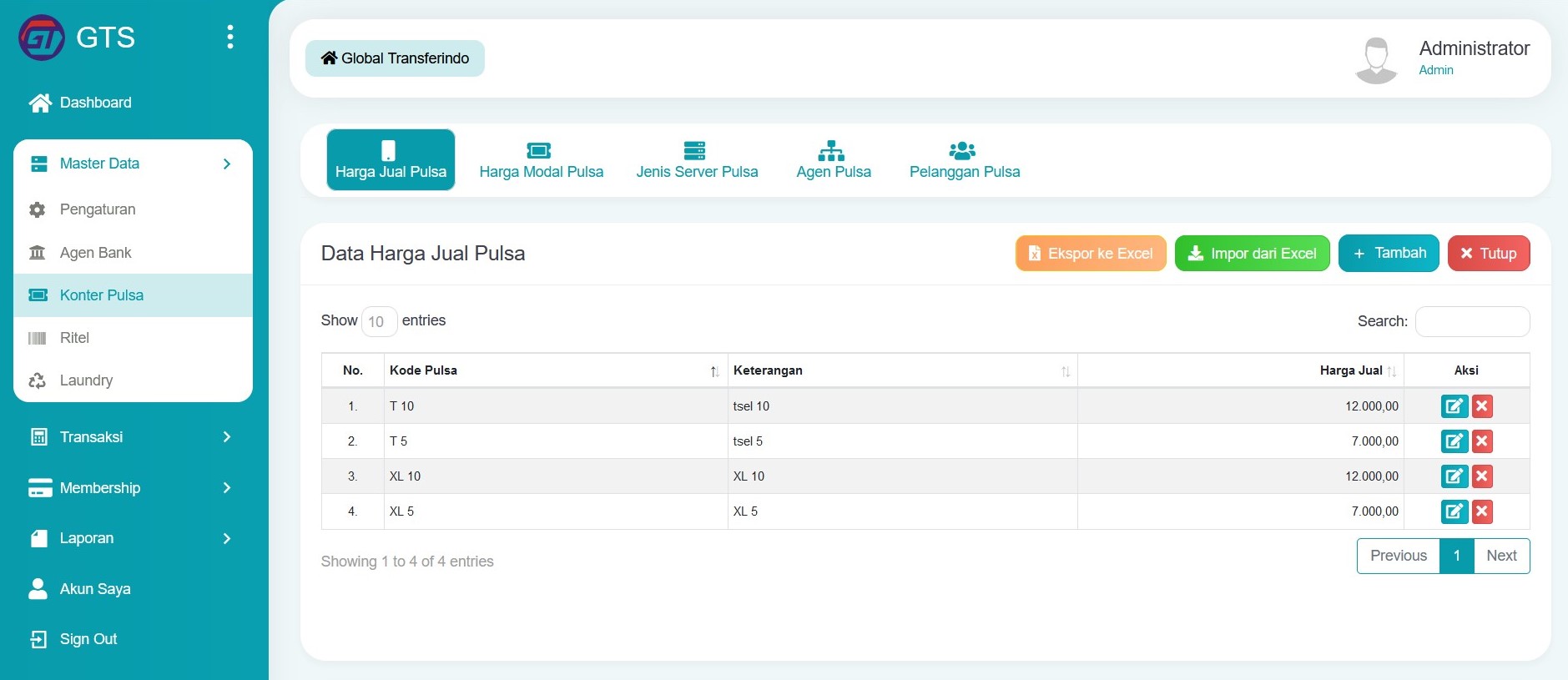
Anda dapat menambah, mengubah, menghapus, ekspor dan impor data harga jual pulsa. Jika ingin menambah data, klik tombol Tambah.
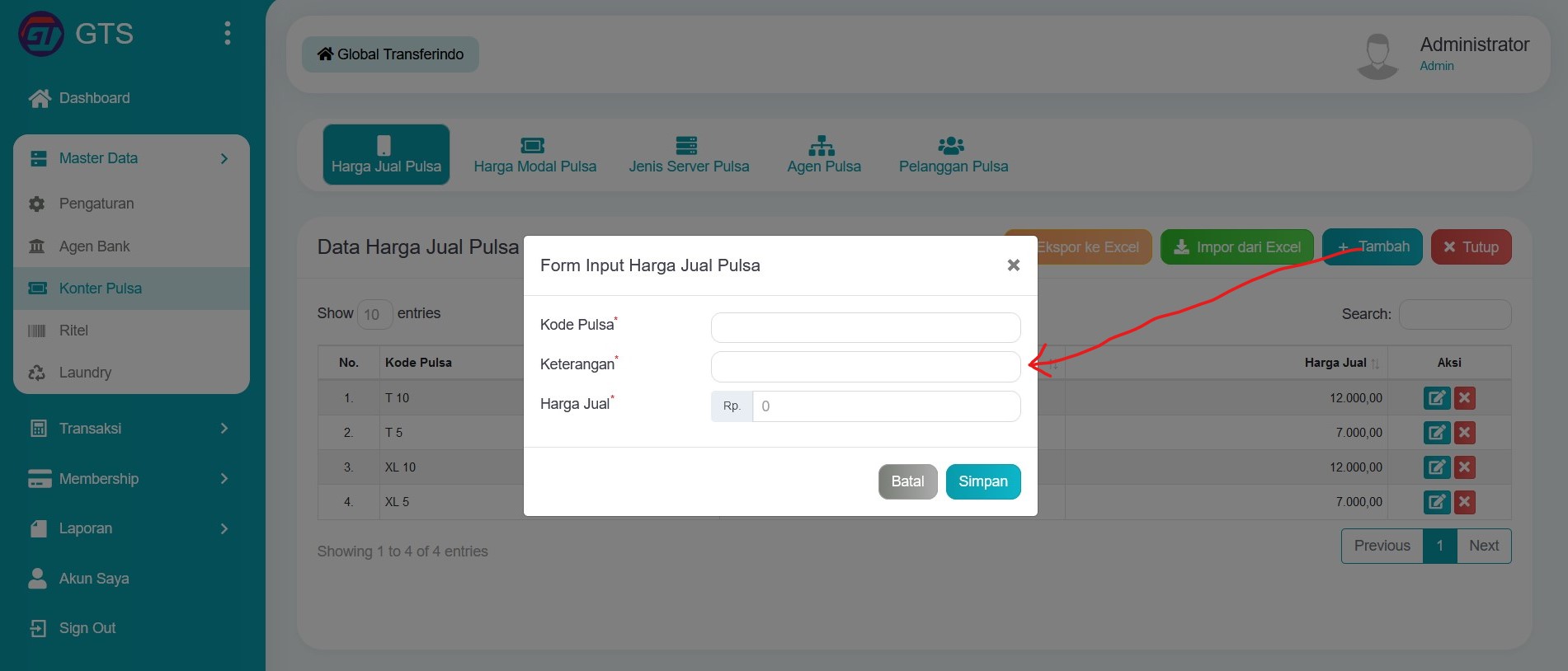
Pada kolom Kode Pulsa isi dengan kode pulsa yang diinginkan, tapi harus unik tidak boleh ada yang sama karena akan gagal disimpan jika sudah ada. Sebaiknya gunakan huruf kapital dan tanpa spasi, misalnya XL50. Kemudian pada kolom keterangan isi dengan keterangan singkat dari kode yang sebelumnya sudah diketik, misalnya Pulsa XL 50.000. Sedang pada kolom Harga Jual isi dengan harga jual, misalnya 52000.
Jika sudah mengisi data, jangan lupa klik tombol Simpan.
Edit Data
Apabila diperlukan untuk mengubah data, klik tombol Edit pada kolom Aksi pada salah satu data yang hendak diubah datanya, lakukan perubahan, kemudian kalau sudah melakukan perubahan jangan lupa klik tombol Simpan.
Hapus Data
Anda juga diperbolehkan untuk menghapus data, caranya klik tombol Delete berwarna Merah di kolom Aksi pada salah satu data yang akan dihapus, setelah pop up konfirmasi menghapus data tampil, klik tombol Hapus. Penting, sebelum menghapus data pastikan tidak digunakan atau terhubung dengan modul Harga Modal Pulsa.
Ekspor Data
Anda dapat mengekspor data harga jual pulsa ke Microsoft Excel dengan cara klik tombol Ekspor ke Excel. Buka file data_pulsa.xlsx biasanya di folder Download.
Impor Data
Bagi Anda yang tidak ingin menambahkan data harga jual pulsa satu-satu ke dalam sistem, Anda dapat memanfaatkan fitur impor data di Excel. Caranya klik tombol Impor dari Excel.
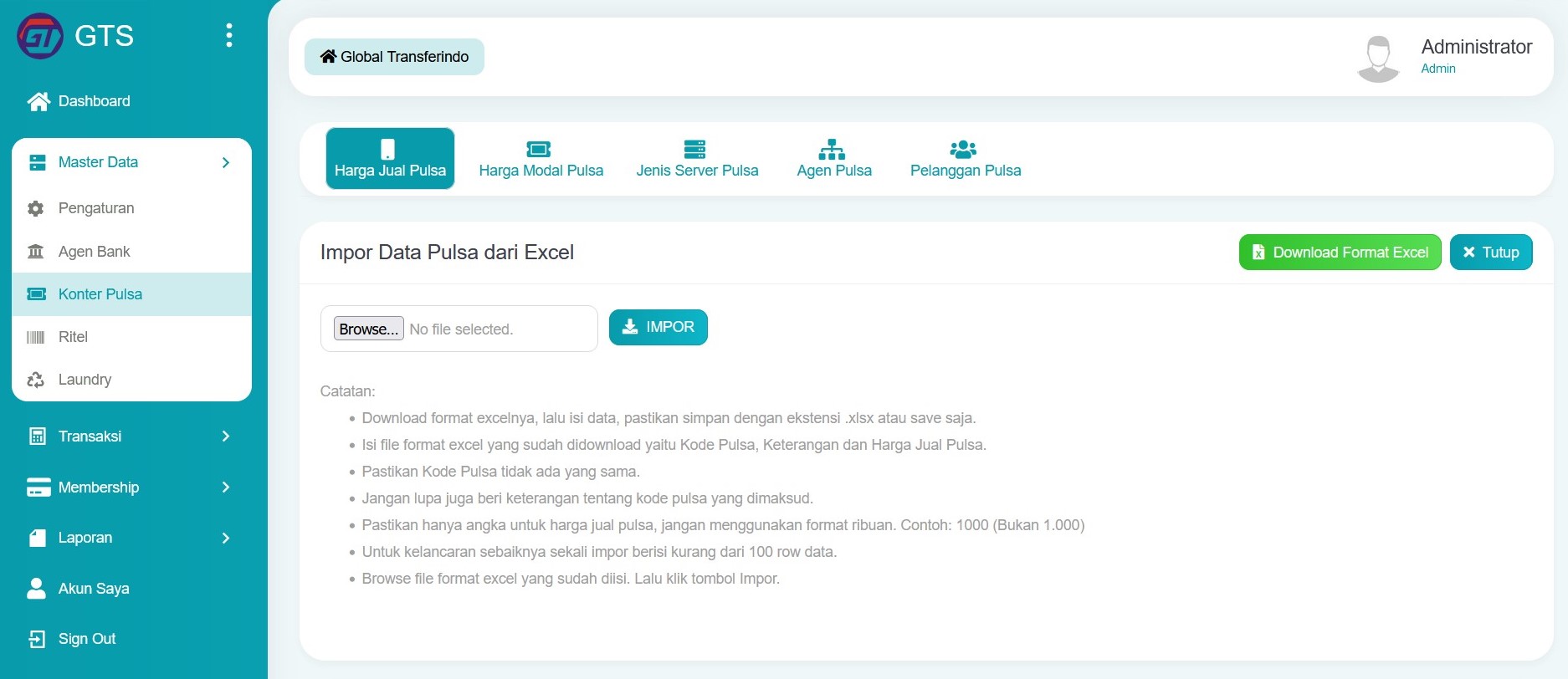
Sebelum dapat mengimpor data baca dahulu catatan tentang impor data dari Excel. Selanjutnya ikuti langkah demi langkah cara impor data dari Excel sebagai berikut:
Pertama, klik tombol Download Format Excel, buka folder Download, lalu klik 2x pada file fomat_excel_pulsa.xlsx.
Kedua, isi data pada format excel yang sebelumnya sudah didownload dan dibuka filenya. Perhatikan contoh berikut ini:
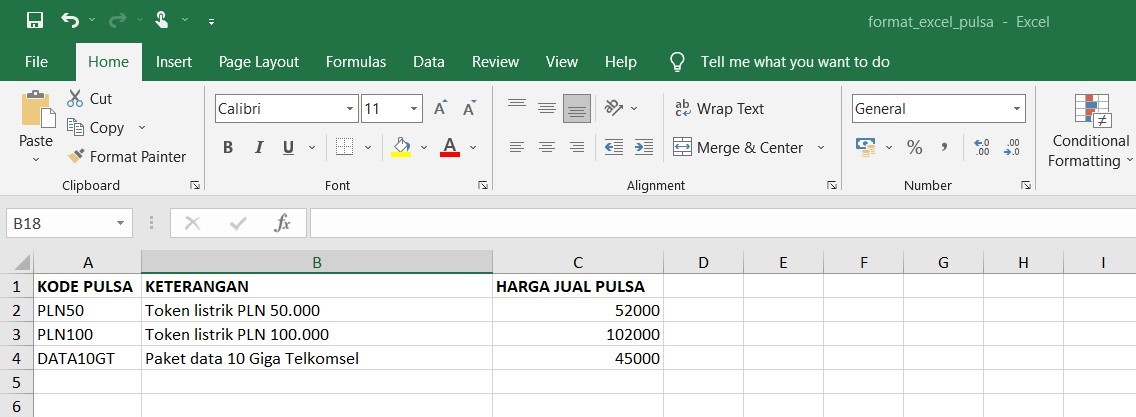
Jadi untuk mengisi data dimulai dari bari kedua. Kode pulsa diisi dengan kode pulsa yang diinginkan mencerminkan produk digital yang akan dijual dan tidak boleh ada yang sama, karena akan gagal diimpor. Kolom keterangan isi dengan keterangan produk digital yang dijual. Sedangkan pada kolom Harga Jual Pulsa isi dengan harga jual yang diinginkan.
Jika sudah mengisi data, jangan lupa klik Save untuk menyimpan atau klik Save As untuk membuat nama file baru tapi ekstensi file harus .xlsx.
Ketiga, setelah selesai mengisi data di format excel yang disediakan saatnya mengimpor data, yaitu dengan cara klik Browse, pilih dan klik file format_excel_pulsa.xlsx yang akan diimpor, lalu klik tombol IMPOR.
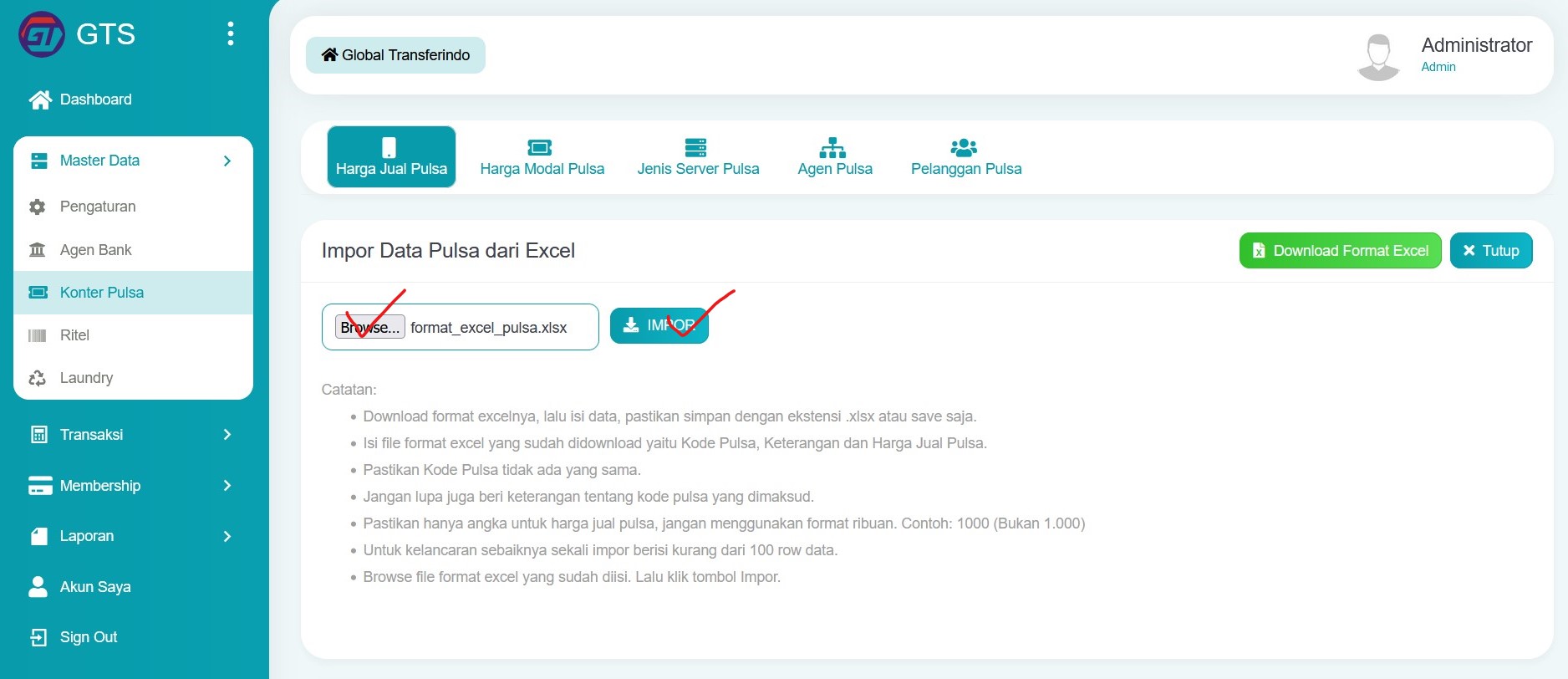
Dan berikut ini informasi tentang berhasil atau tidaknya impor data.
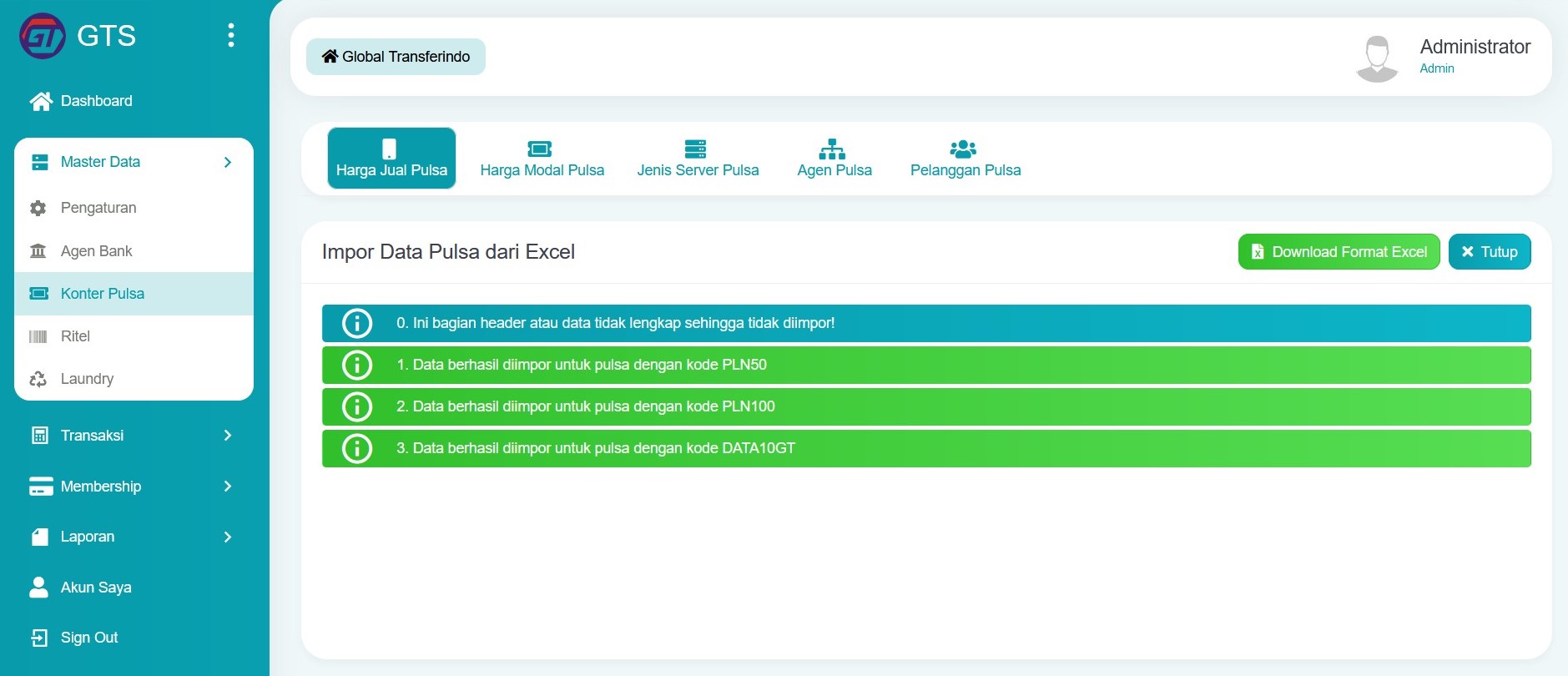
Selanjutnya klik tombol Tutup untuk kembali halaman modul Harga Jual Pulsa.
Demikian panduan tentang mengatur harga jual pulsa, semoga bermanfaat. Terima kasih.
